Для добавления Умной лампы, откройте приложение «STL SMART HOME» и войдите в свою учётную запись.
Убедитесь, что ваше мобильное устройство подключено к Wi-Fi сети и имеет доступ в Интернет.
Вкрутите лампу в патрон с соответствующим размером цоколя и подключите электропитание 220В/50ГЦ.
Выполните следующие пошаговые инструкции, в зависимости от выбранного вами режима добавления устройства.
Добавление в автоматическом режиме.
-
Убедитесь, что лампа находится в основном режиме подключения. Об этом свидетельствует быстрое мигание светодиодов лампы (2 раза в секунду). Если светодиоды лампы мигают медленно (1 раз в секунду), выключите и включите 3 раза электропитание, подаваемое на лампу.
-
Нажмите «Добавить устройство» или «+» в правом верхнем углу на вкладке «Мой дом» в приложении. Вверху открывшегося окна выберите «Поиск устройства».
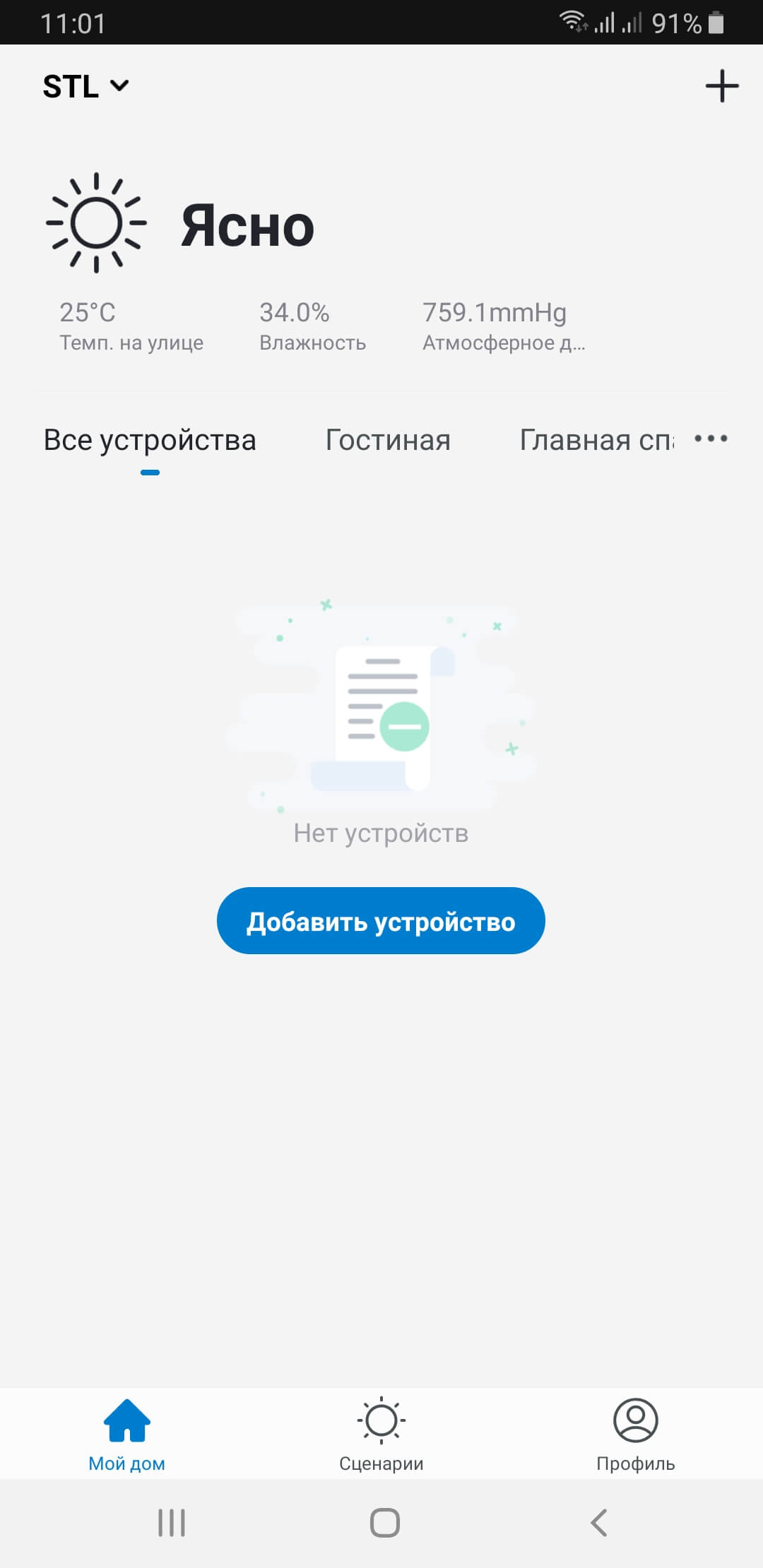
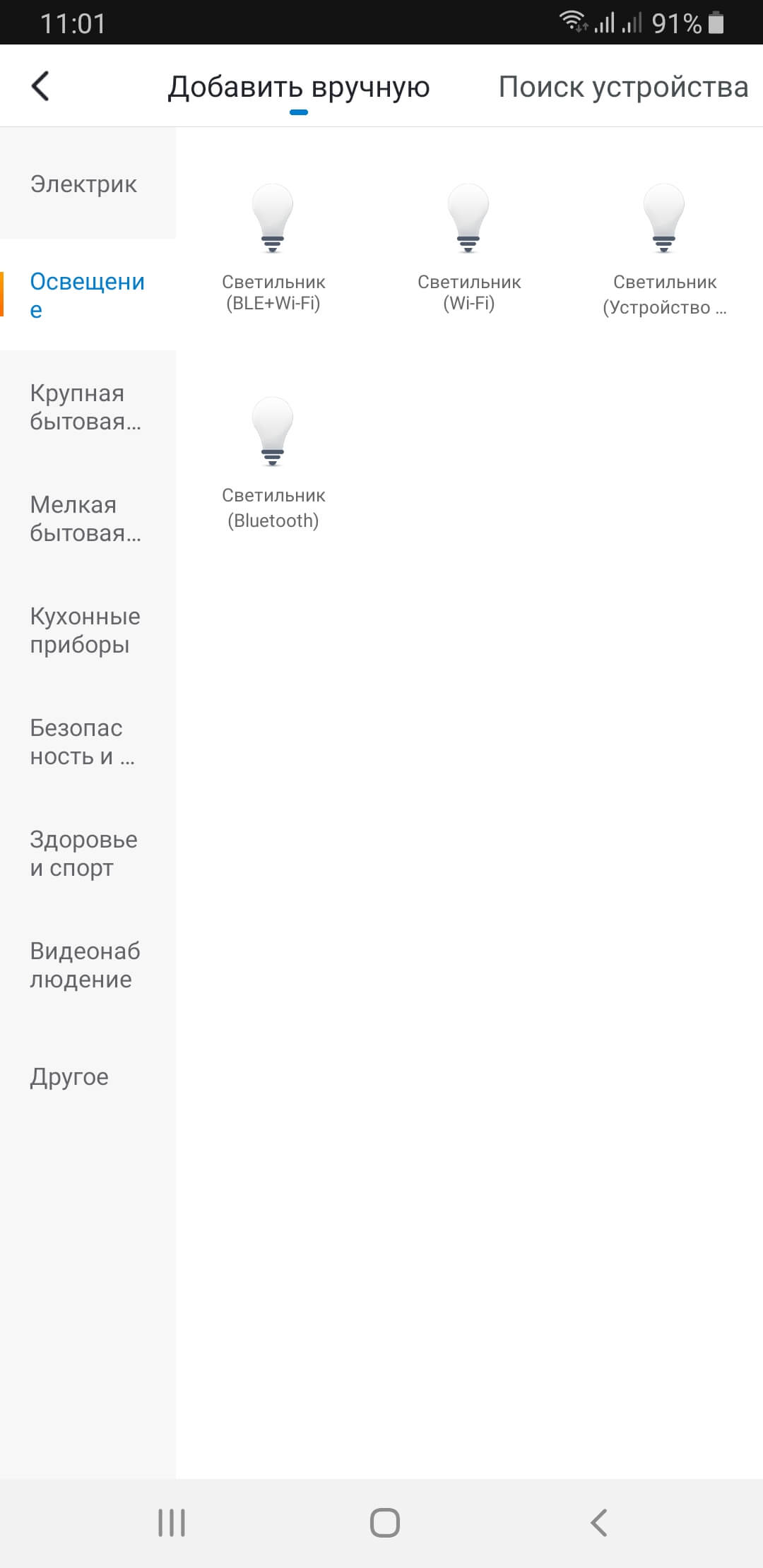
-
На мобильном устройстве включите определение местоположения, Wi-Fi и Bluethooth. Поиск доступных для подключения устройств начнется автоматически. Если поиск не начался автоматически, нажмите «Начать сканирование».
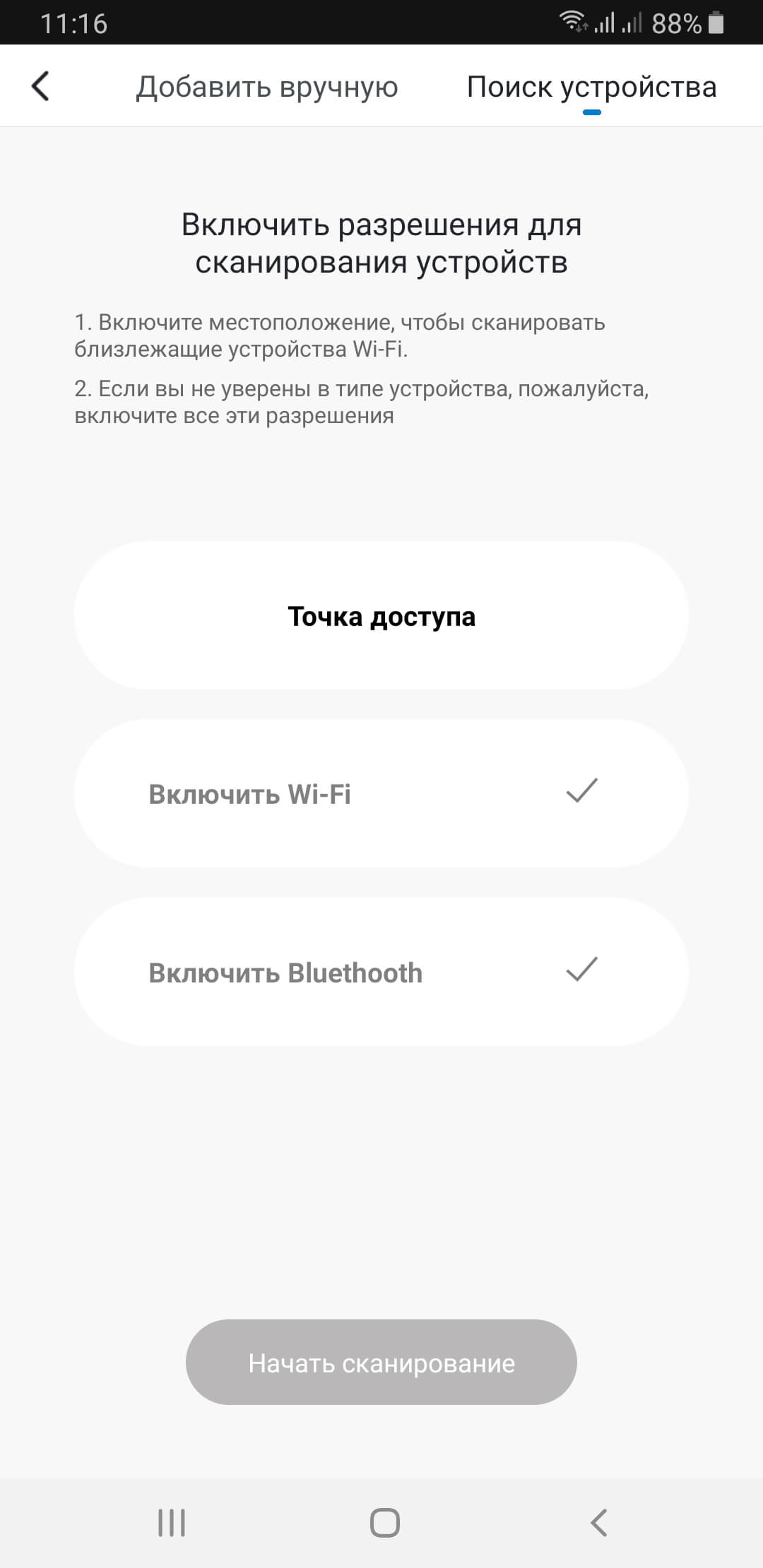
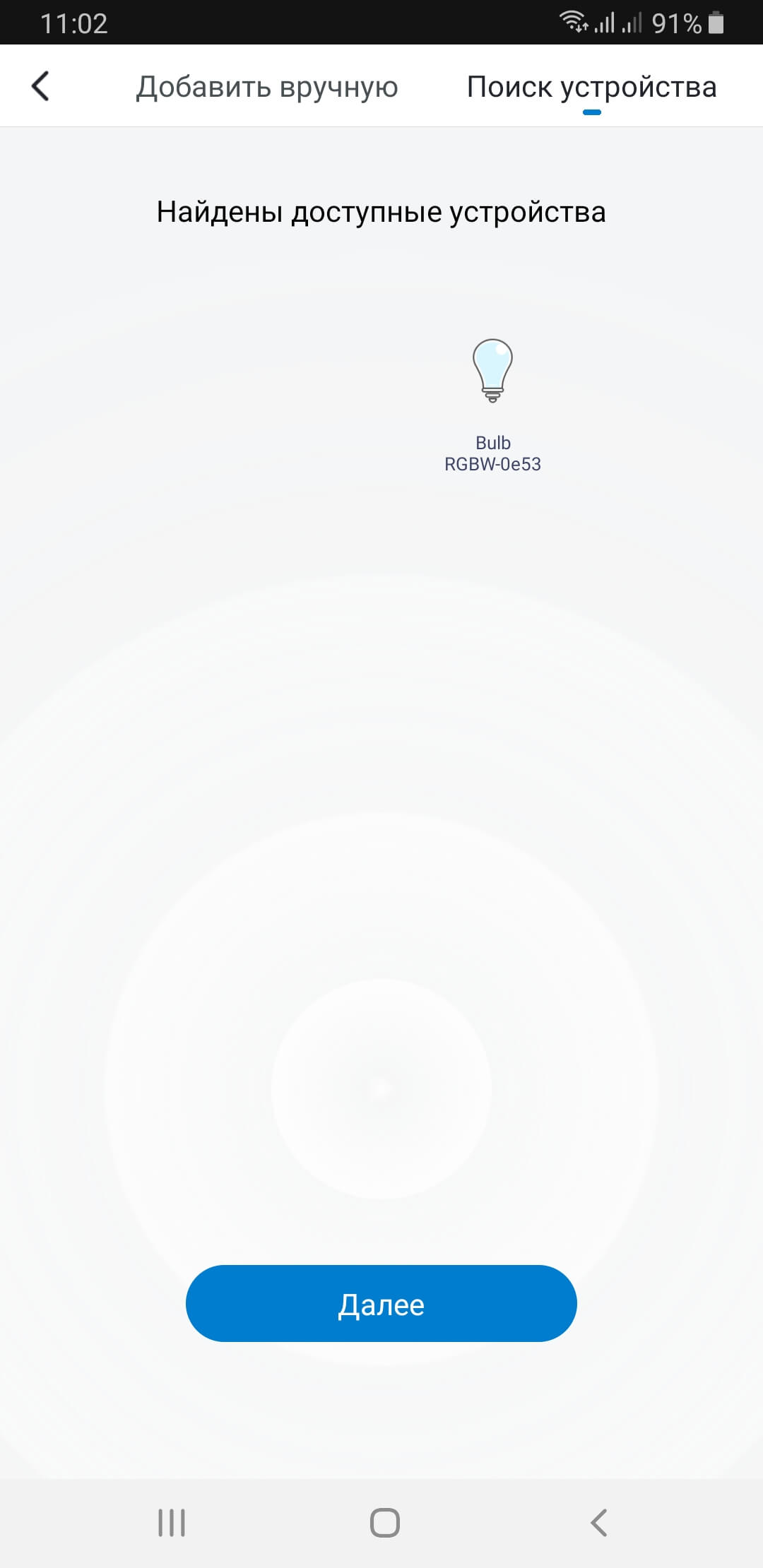
-
После обнаружения подключаемой лампы нажмите «Далее», переименуйте ее по своему желанию, нажав на карандаш, справа от названия, и нажмите «Завершить».
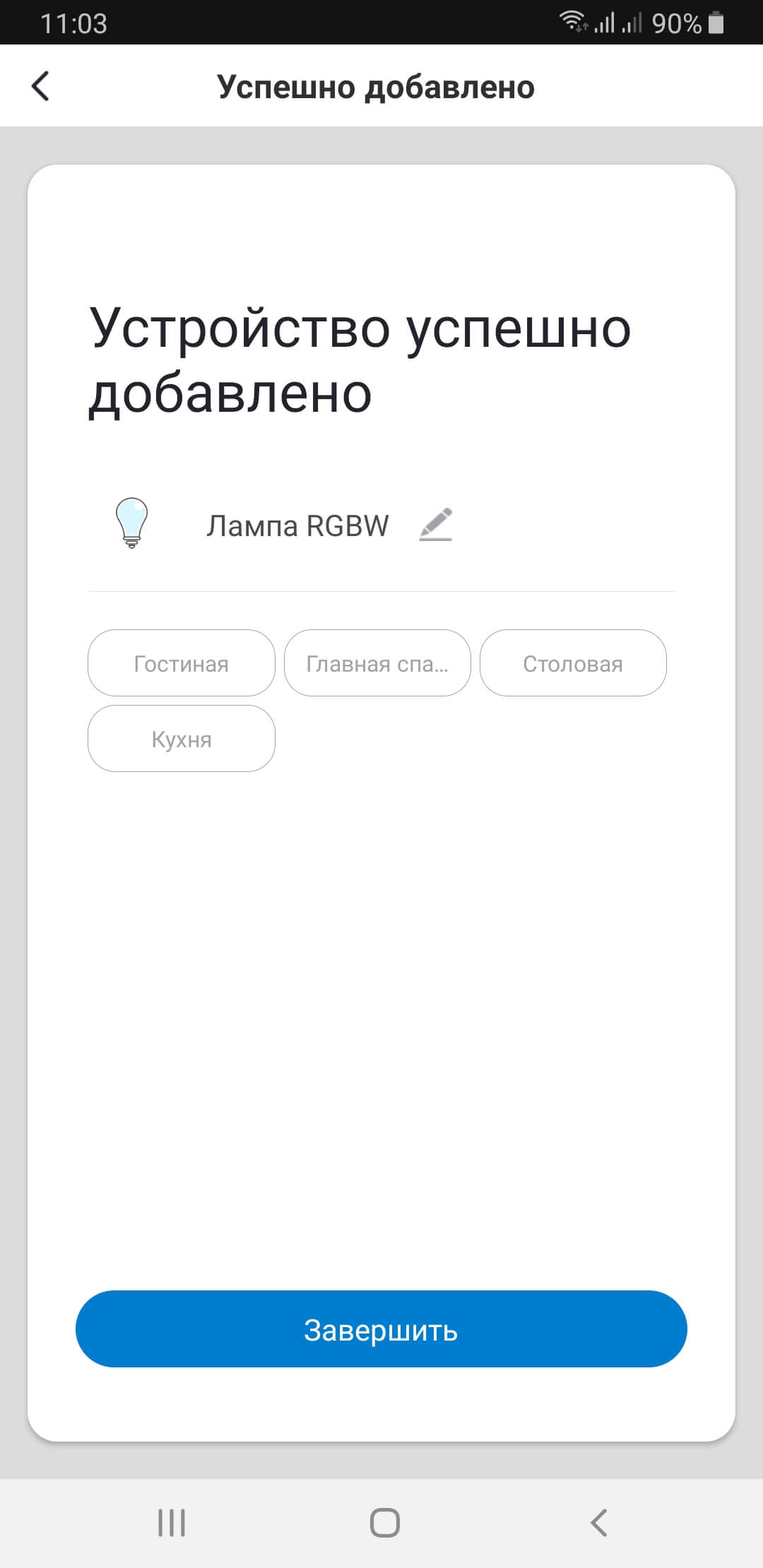
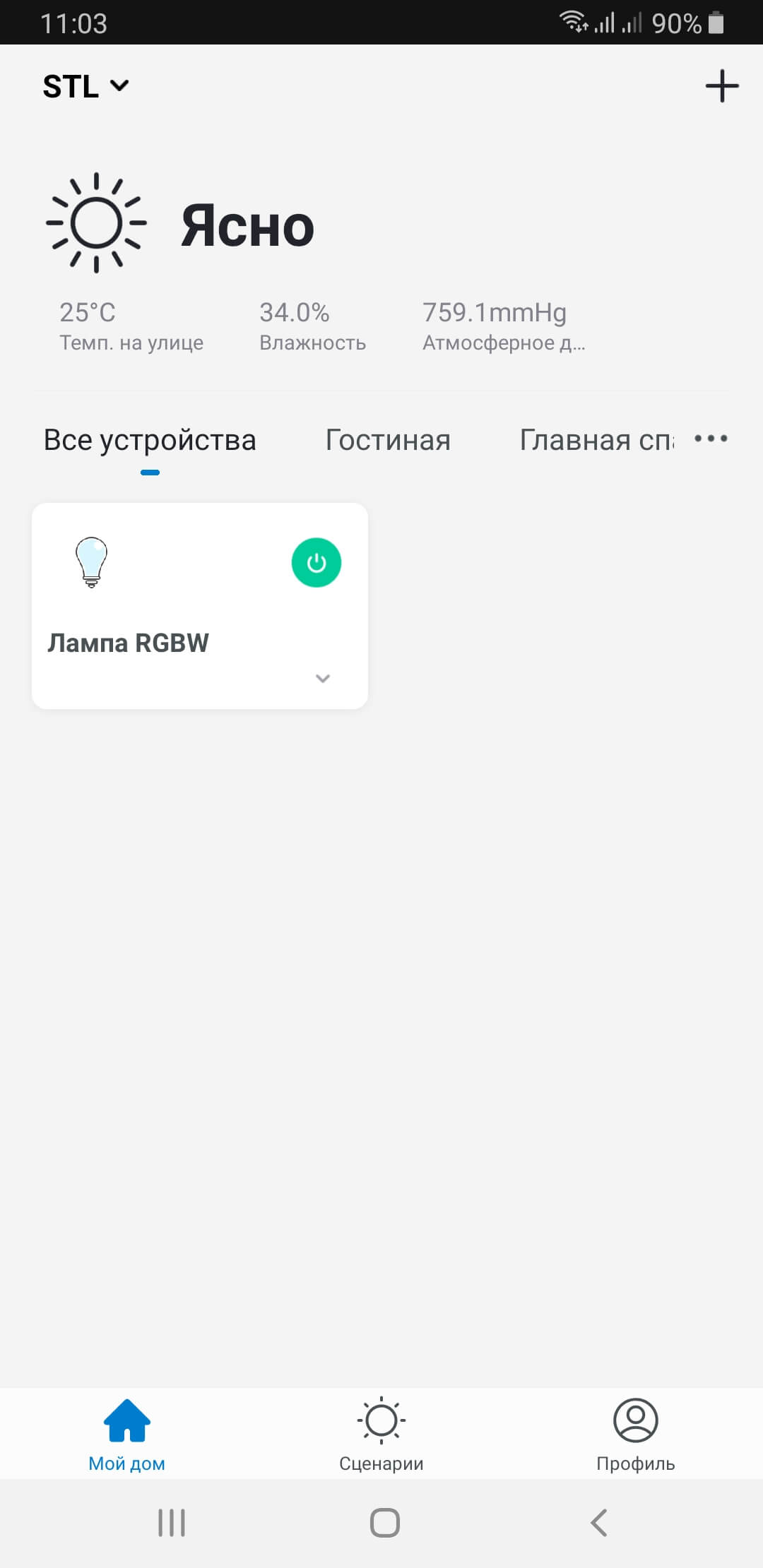
Умная лампа добавлена.
Добавление в ручном режиме (основной режим)
-
Убедитесь, что лампа находится в основном режиме подключения. Об этом свидетельствует быстрое мигание светодиодов лампы (2 раза в секунду). Если светодиоды лампы мигают медленно (1 раз в секунду), выключите и включите 3 раза электропитание, подаваемое на лампу.
-
Нажмите «Добавить устройство» или «+» в правом верхнем углу на вкладке «Мой дом» в приложении. В открывшемся окне в разделе «Освещение» выберите тип устройства «Светильник (Wi-Fi)» и выполните шаги подключения, согласно инструкциям на экране мобильного устройства.
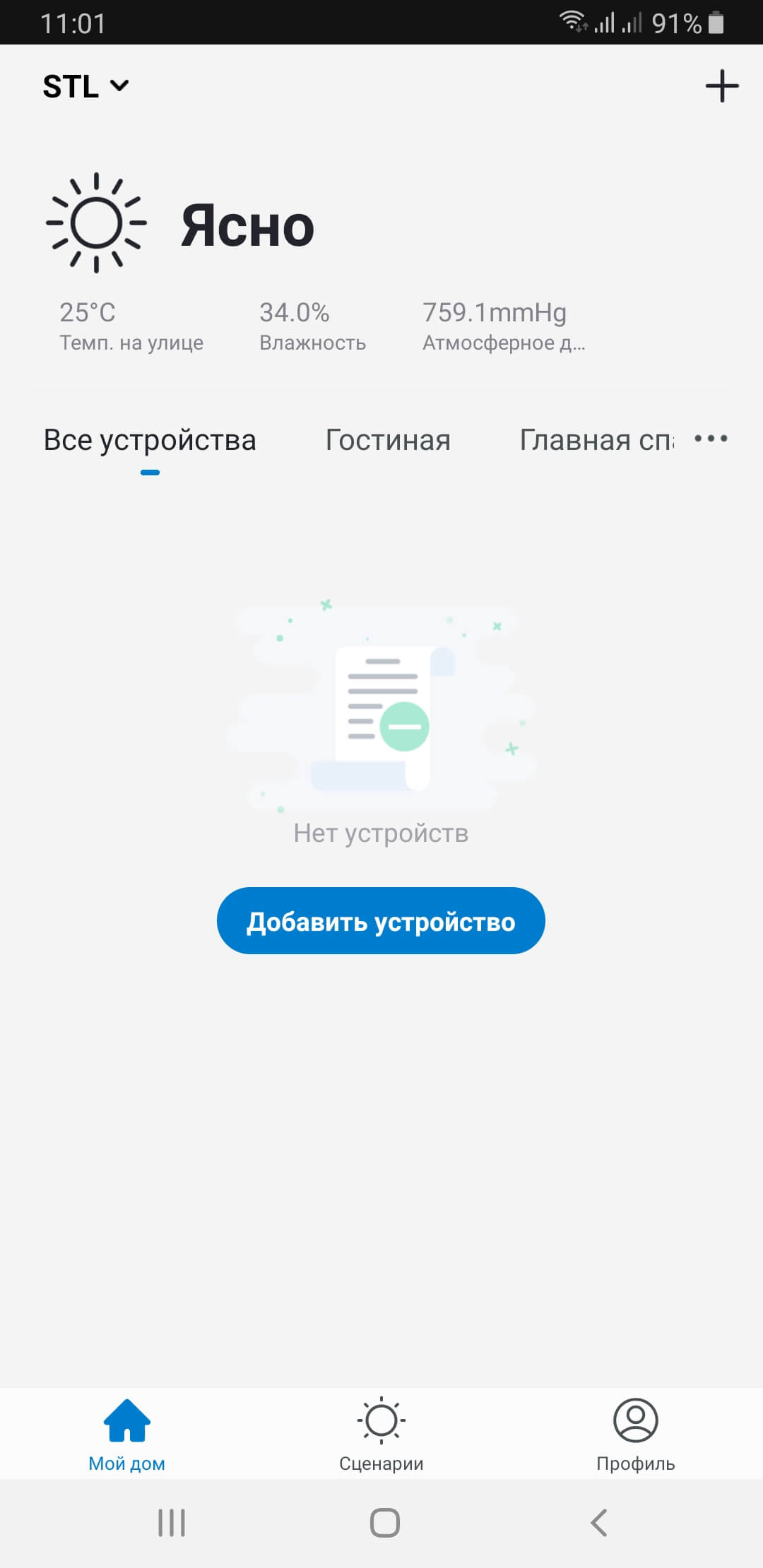
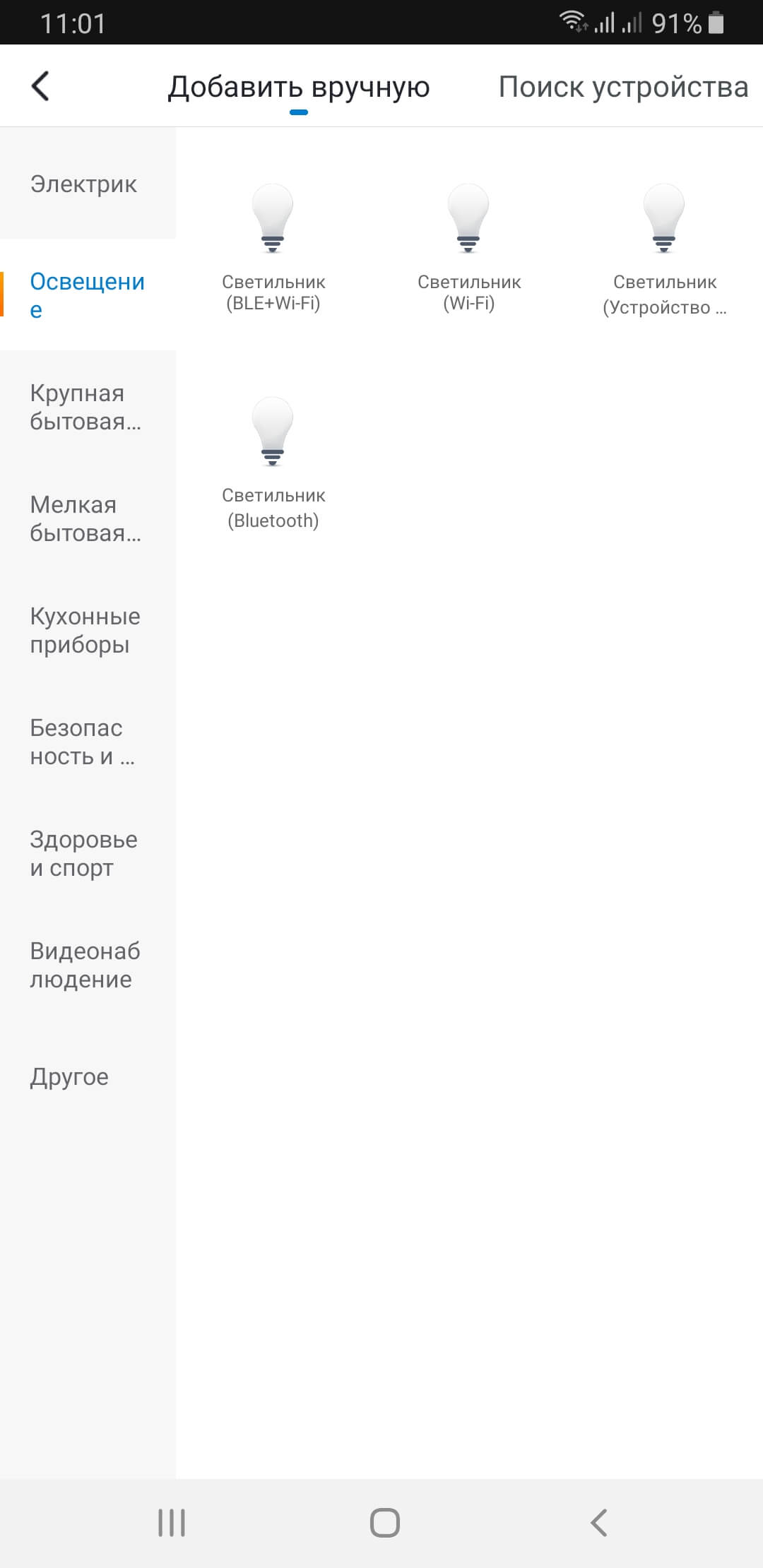

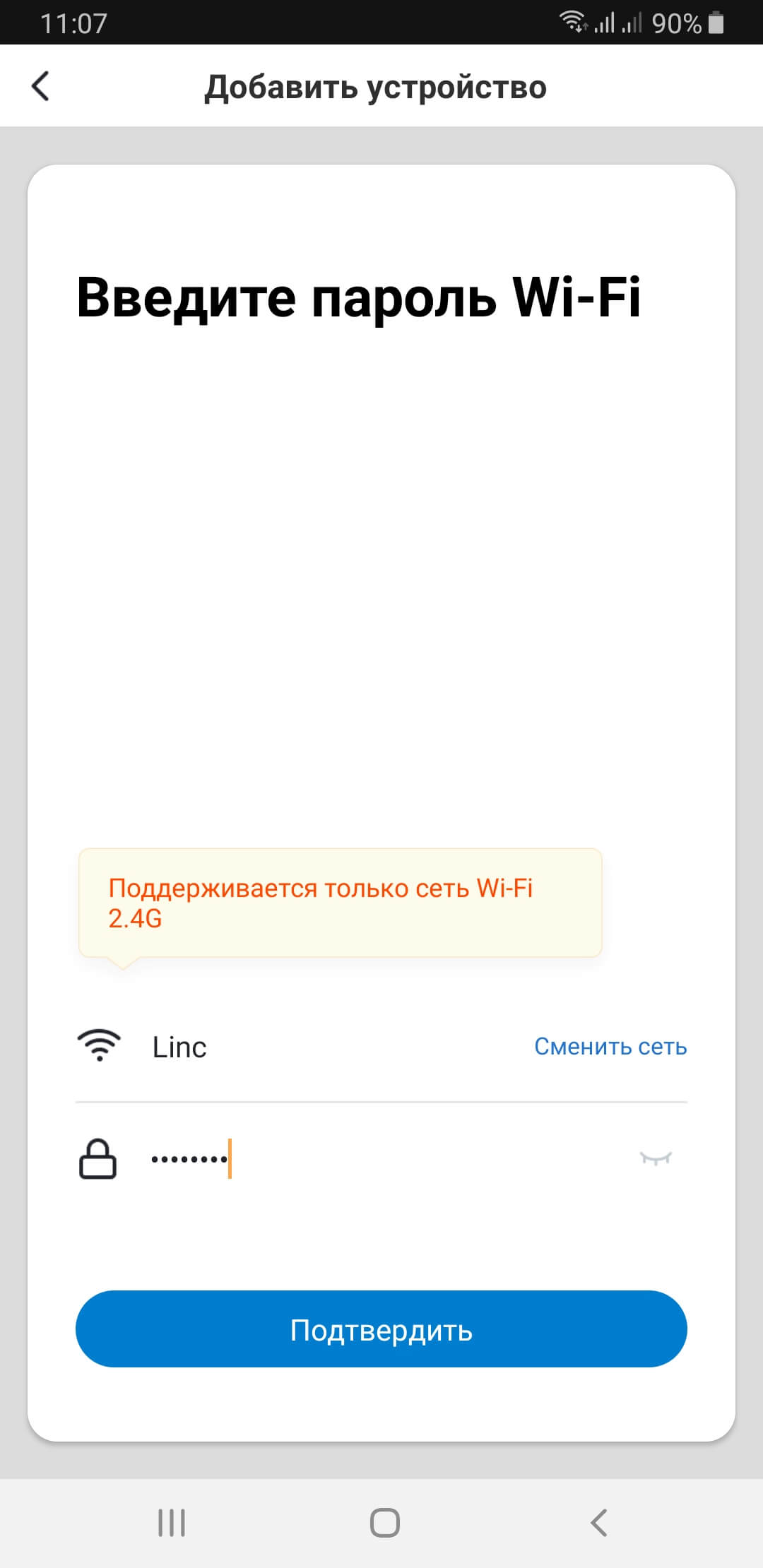
-
После обнаружения подключаемой лампы, переименуйте ее по своему желанию, нажав на карандаш, справа от названия, и нажмите «Завершить».
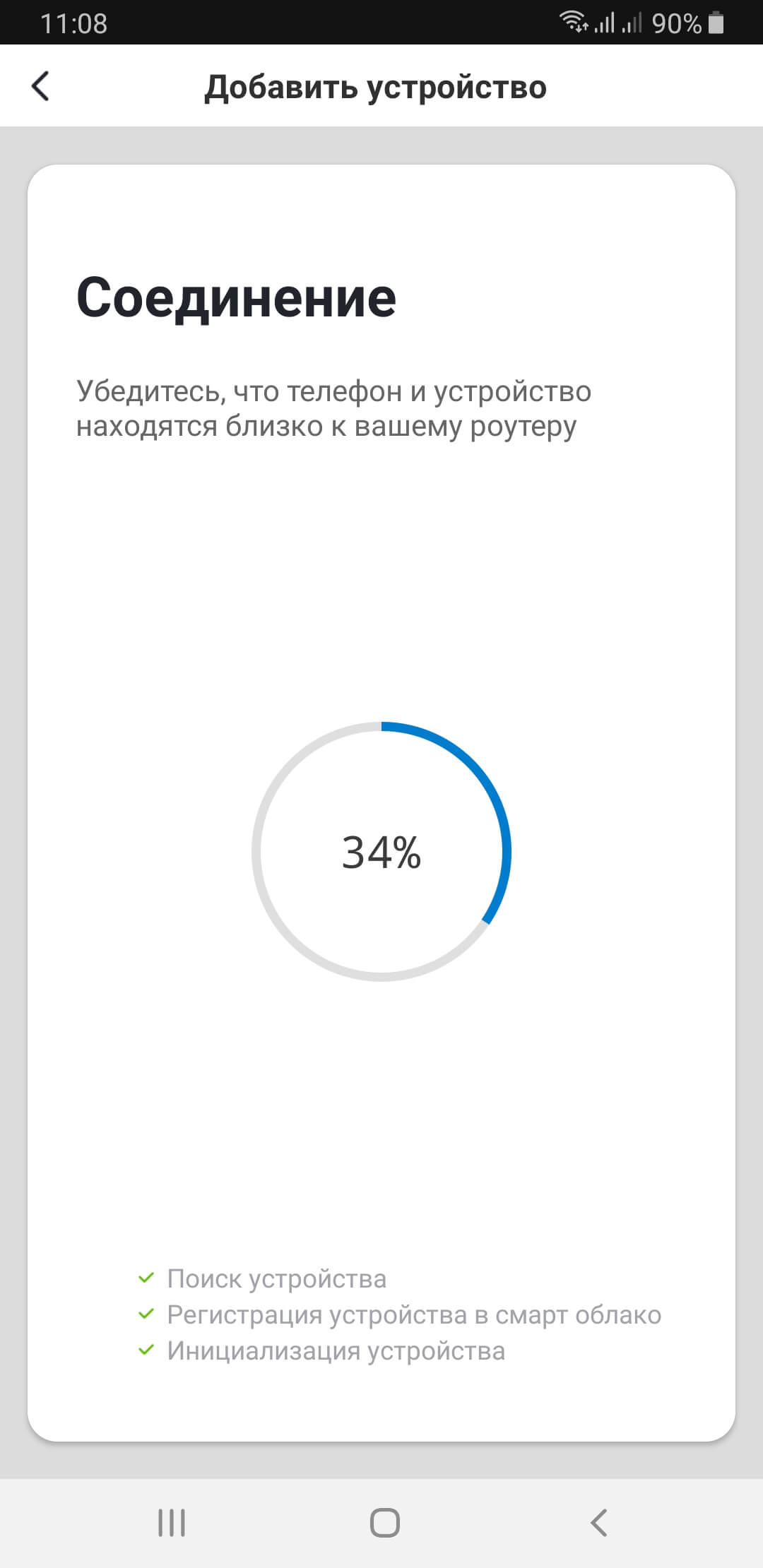
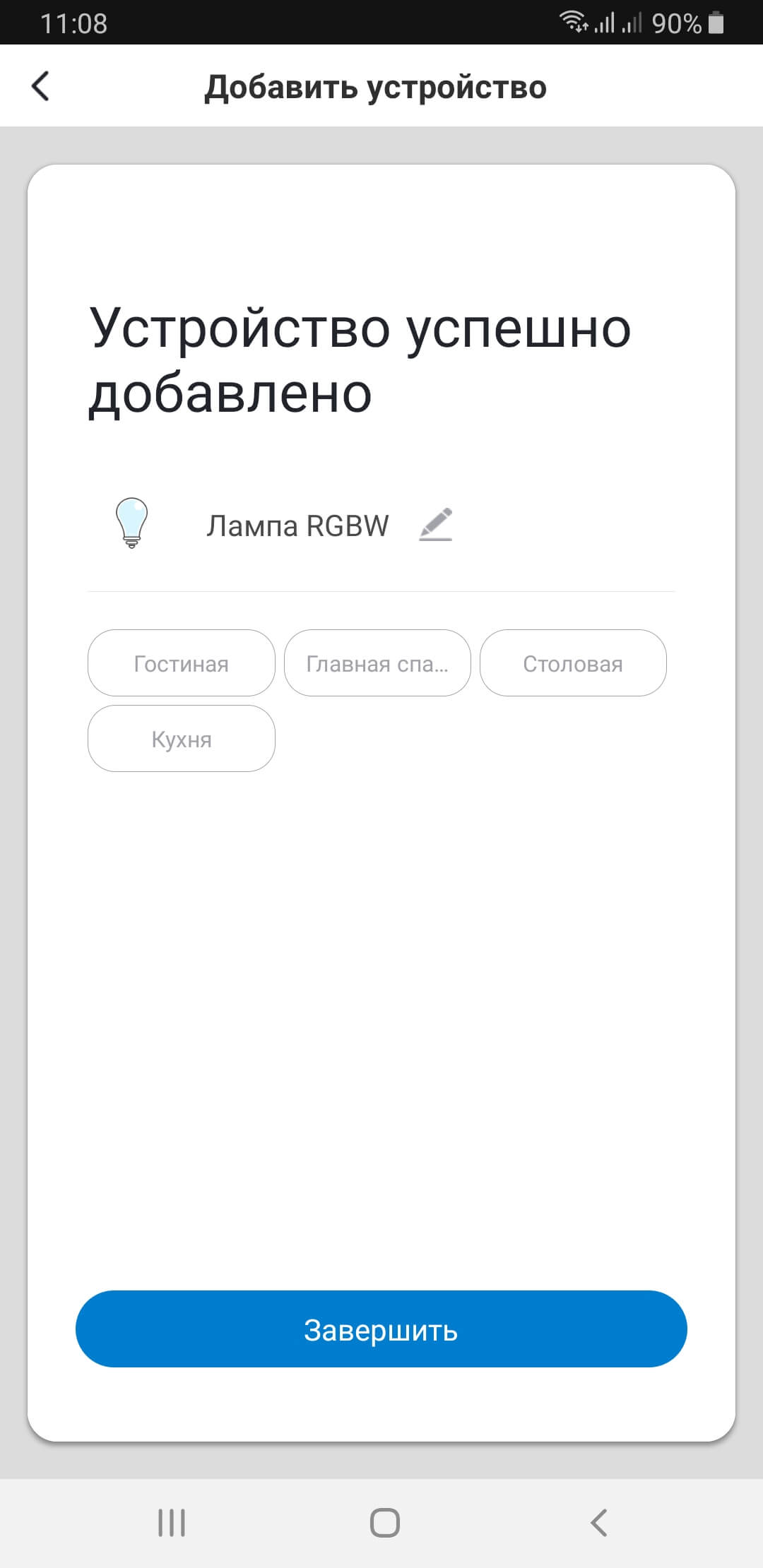
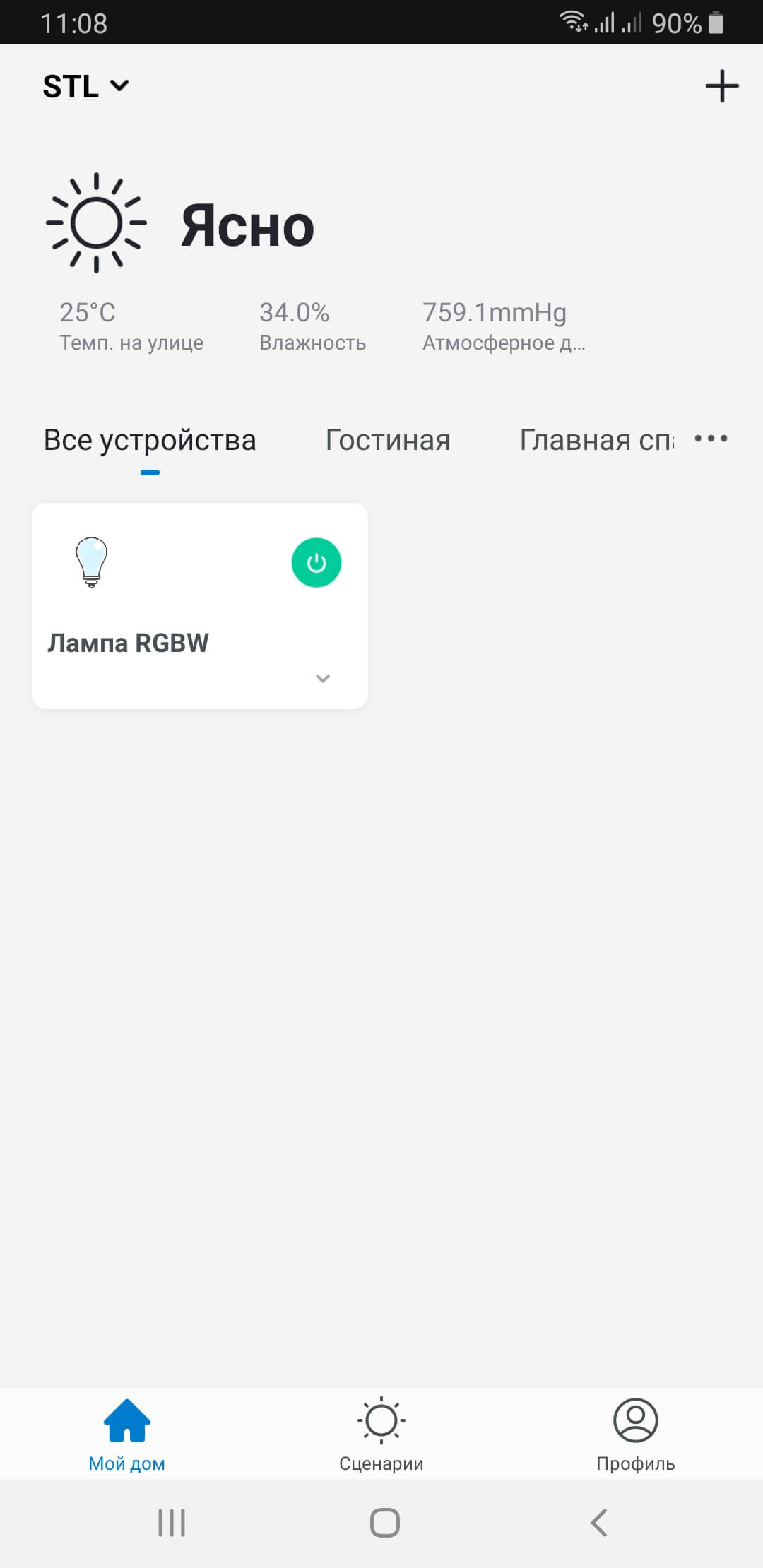
Умная лампа добавлена.
Добавление в ручном режиме (режим точки доступа).
-
Убедитесь, что светодиоды лампы медленно мигают (1 раз в секунду). Если светодиоды лампы мигают быстро (2 раза в секунду), выключите и включите 3 раза электропитание, подаваемое на лампу.
-
Нажмите «Добавить устройство» или «+» в правом верхнем углу на вкладке «Мой дом» в приложении. В открывшемся окне в разделе «Освещение» выберите тип устройства «Светильник (Wi-Fi)». В правом верхнем углу открывшегося окна нажмите «Режим точки доступа» и перейдите к следующему шагу добавления, согласно инструкциям на экране мобильного устройства.
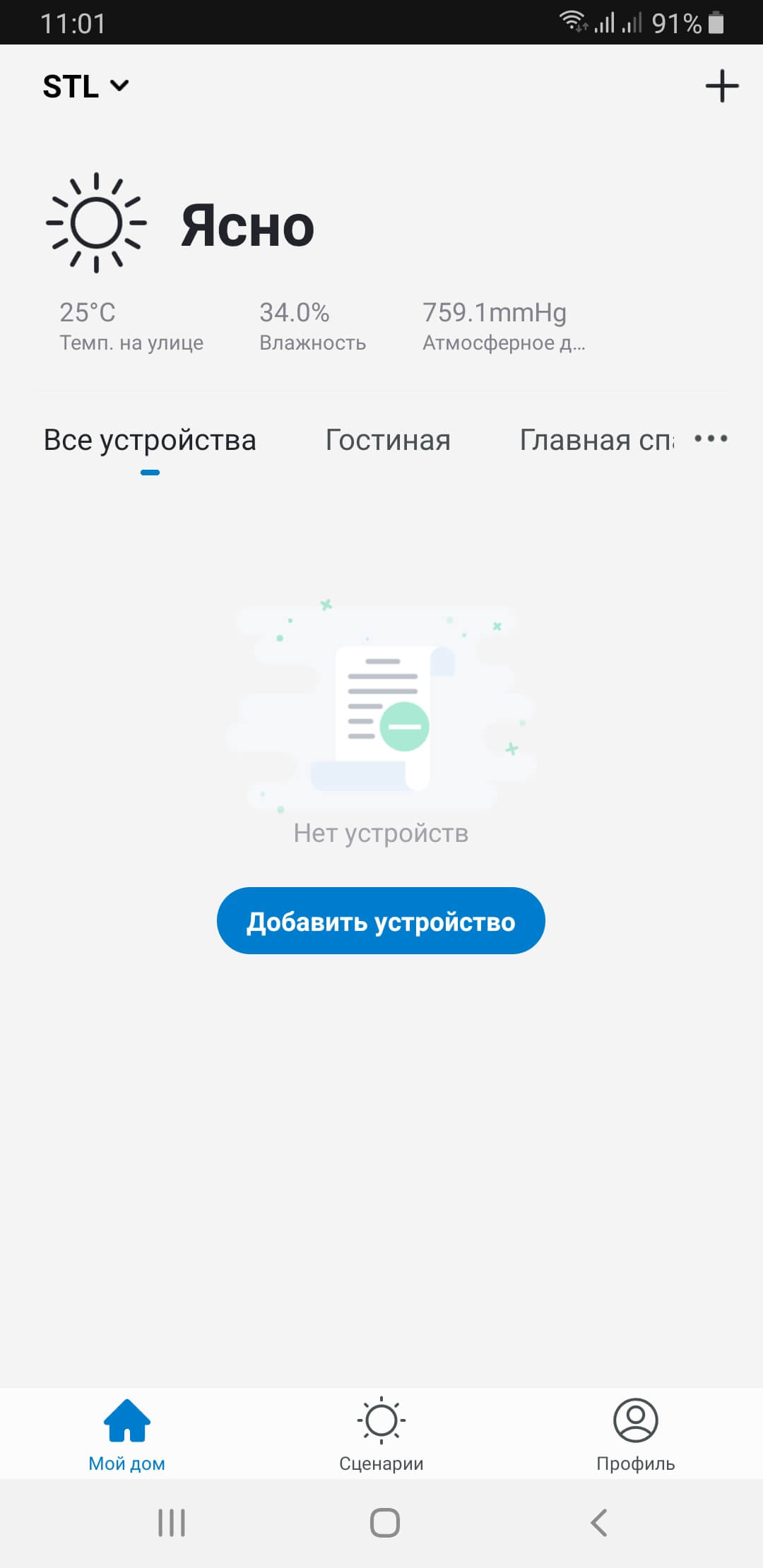
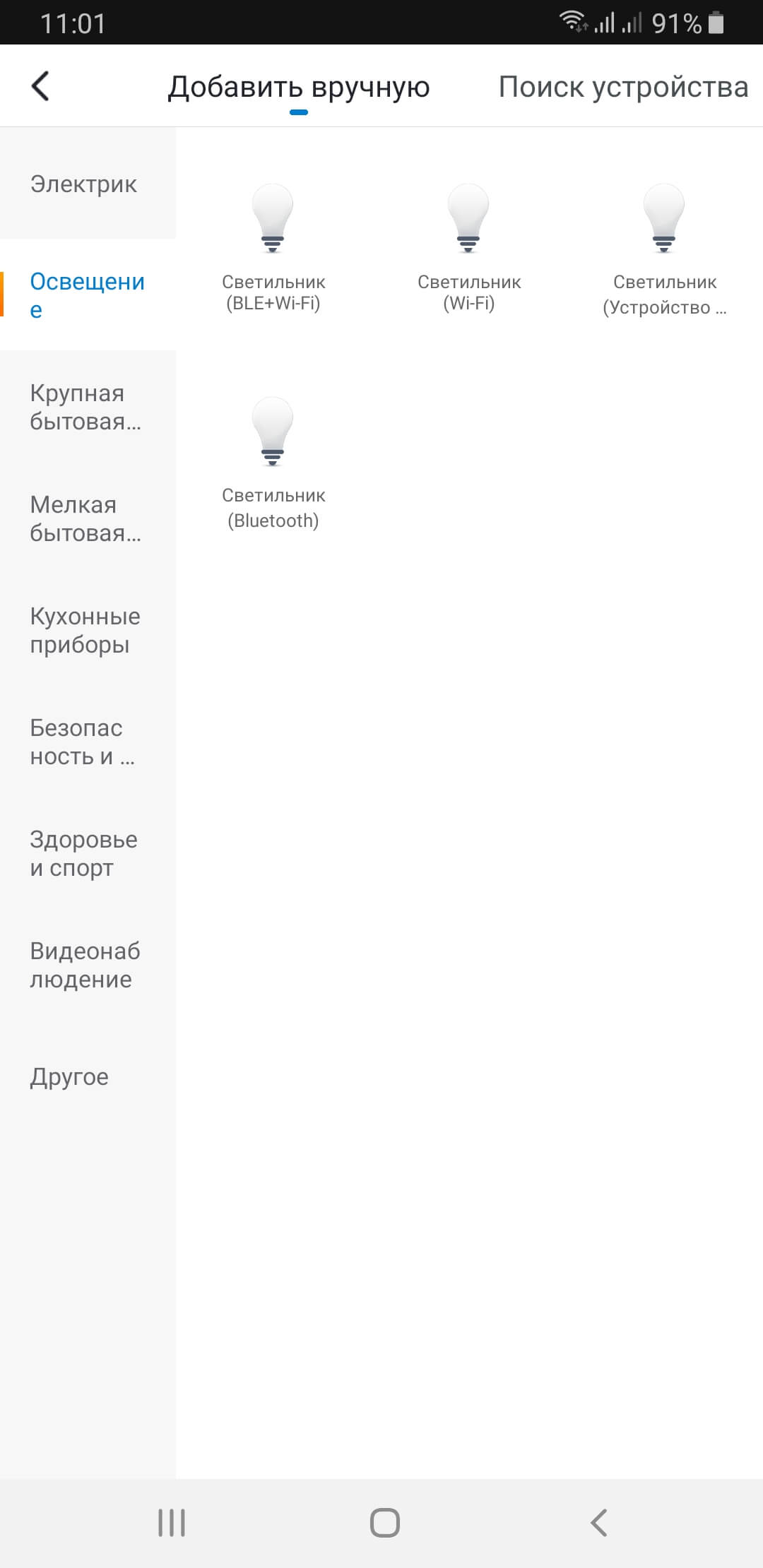
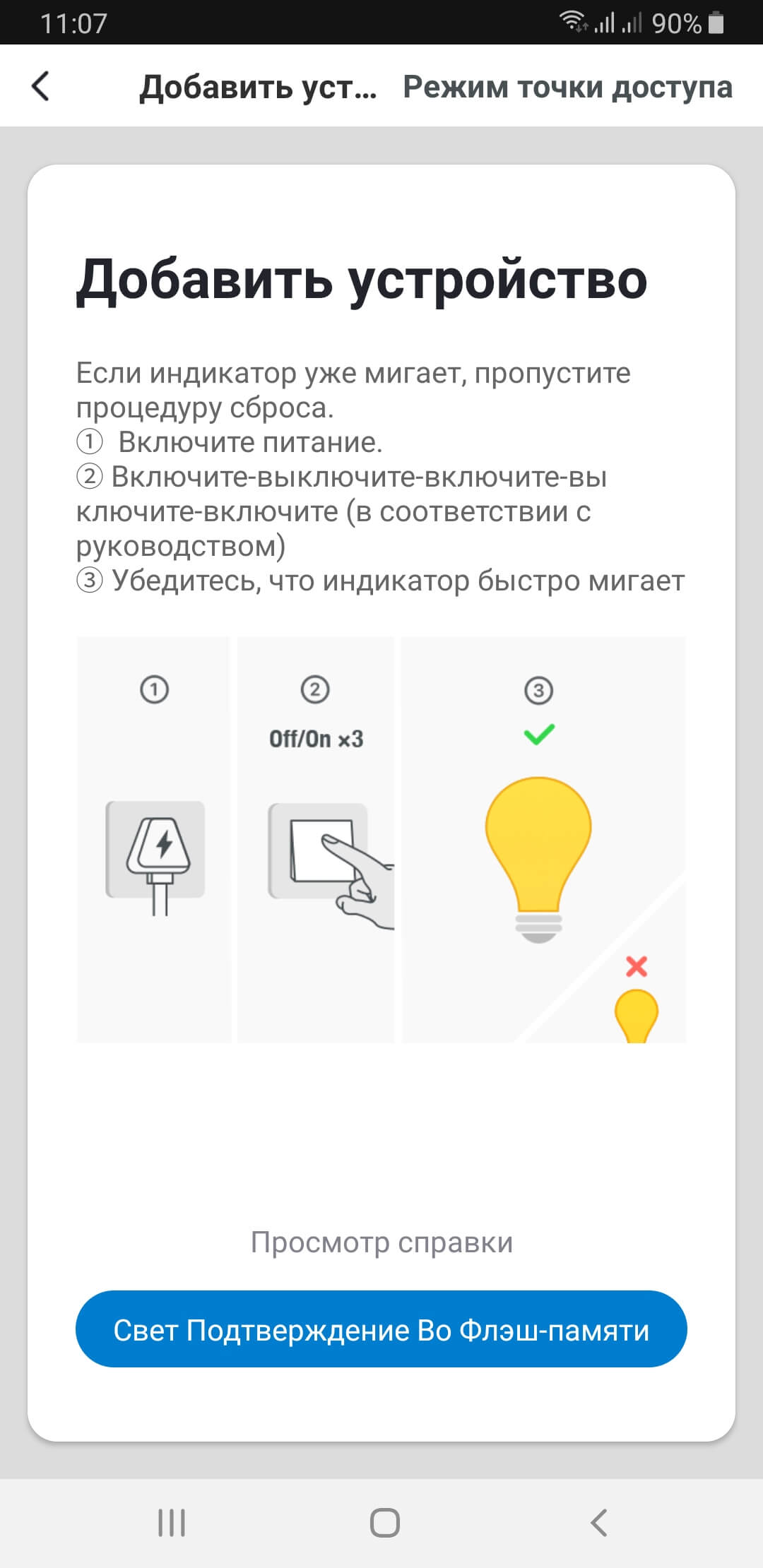
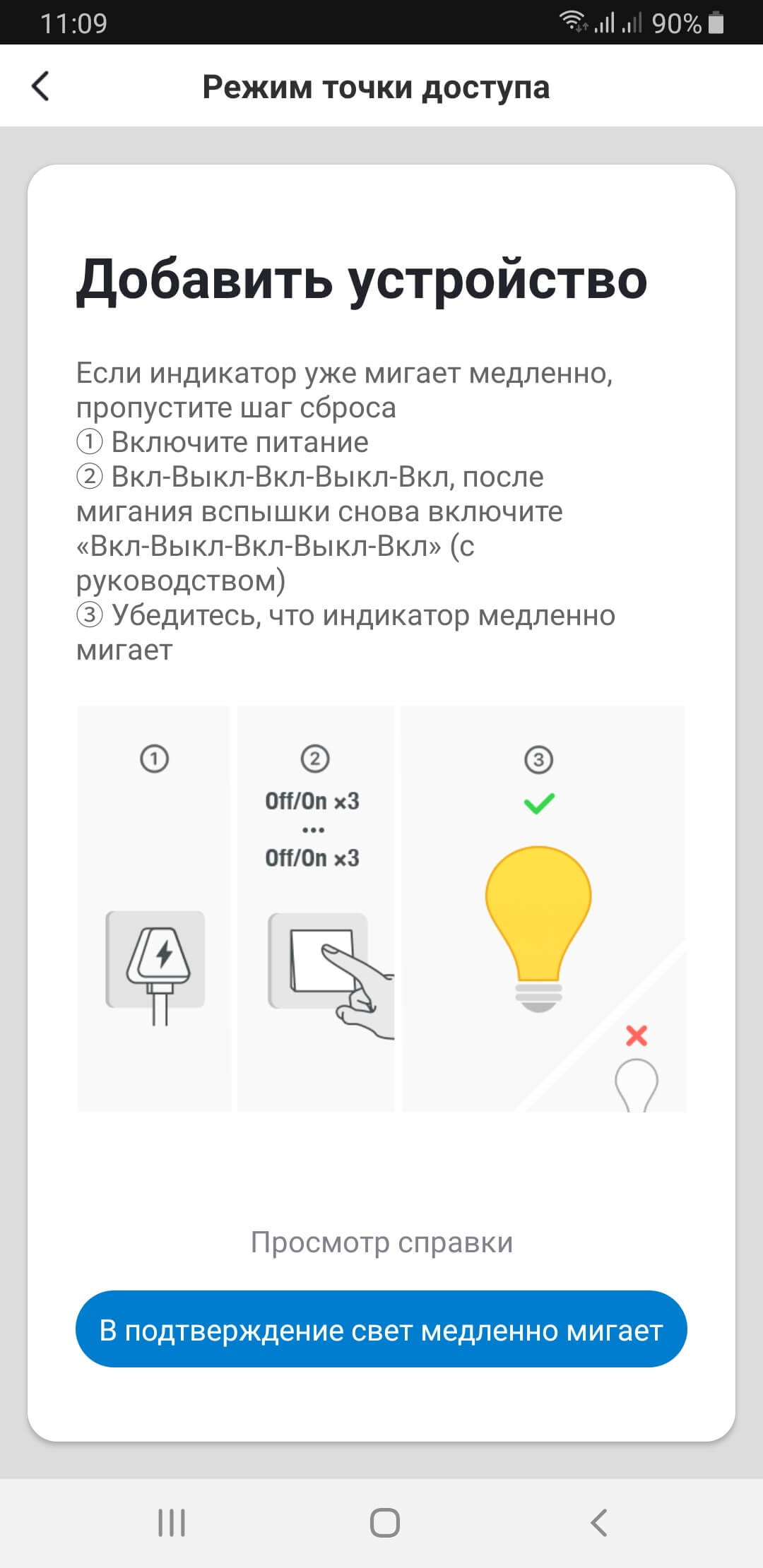
-
Введите имя и пароль Wi-Fi сети. Нажмите «Подтвердить» и, следуя инструкциям в следующем окне, подключитесь к точке доступа Wi-Fi устройства. Вернитесь в приложение «STL SMART HOME» и продолжите подключение устройства. После обнаружения подключаемой лампы, переименуйте ее по своему желанию, нажав на карандаш, справа от названия и нажмите «Завершить».
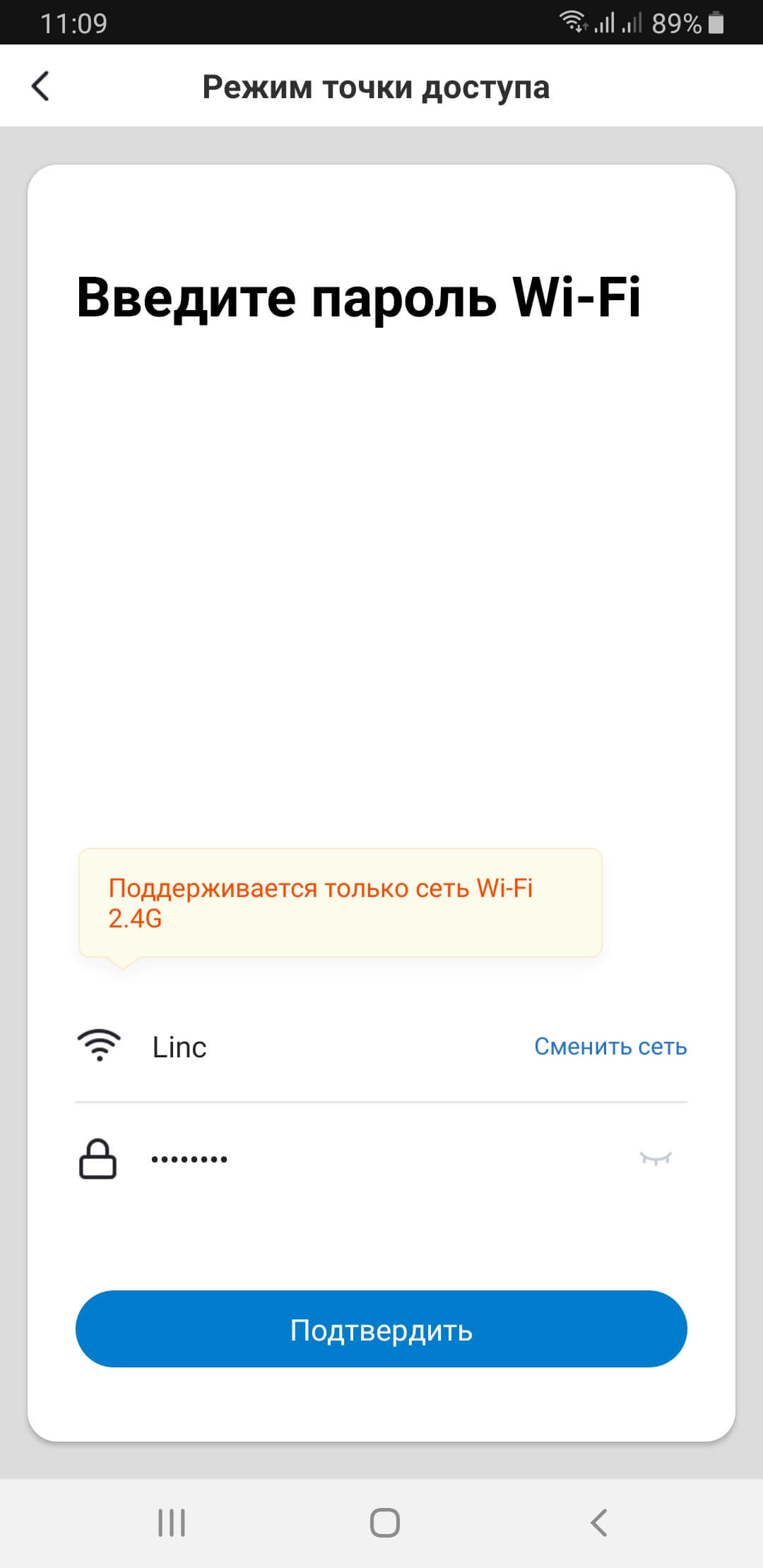
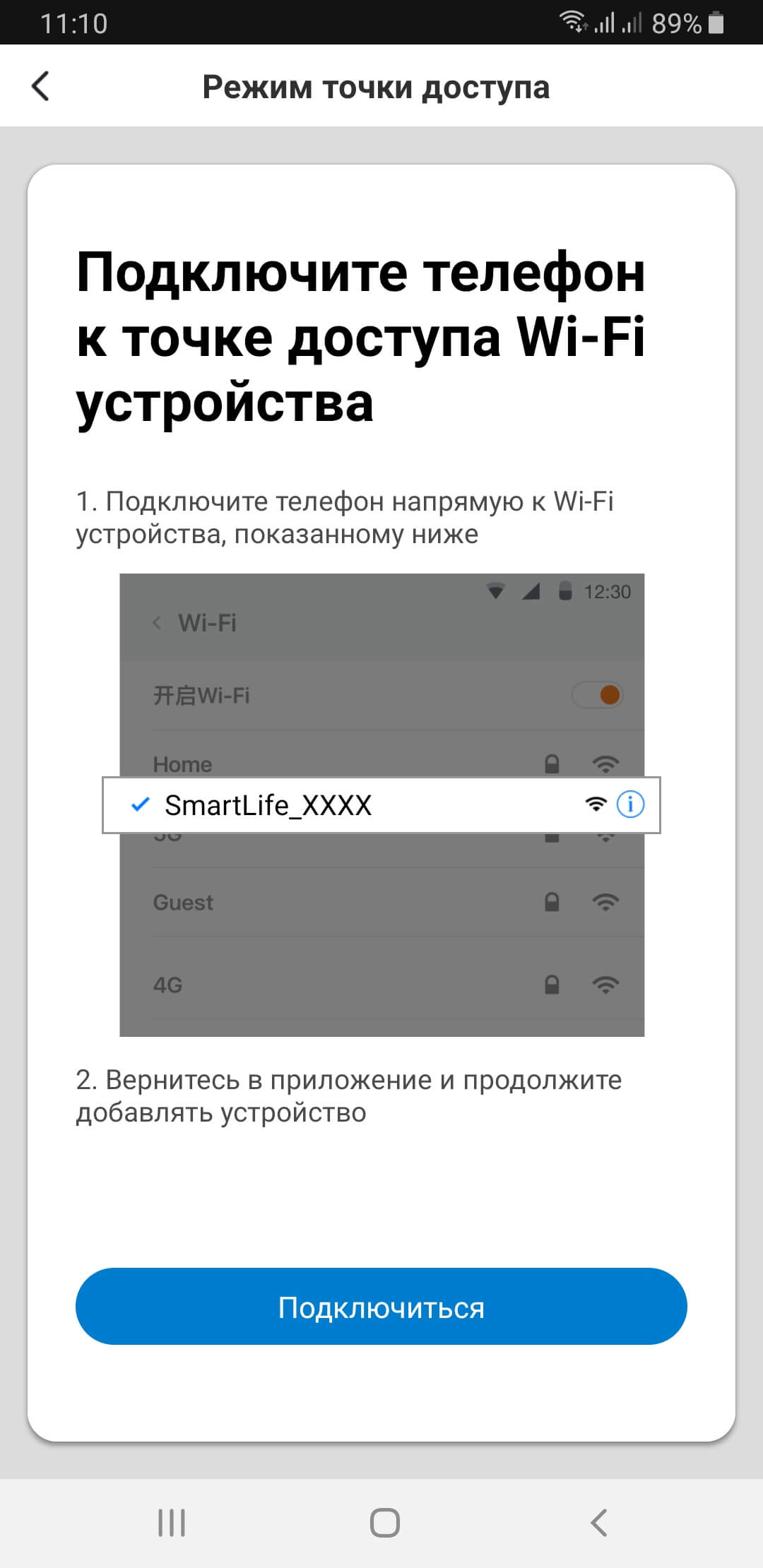
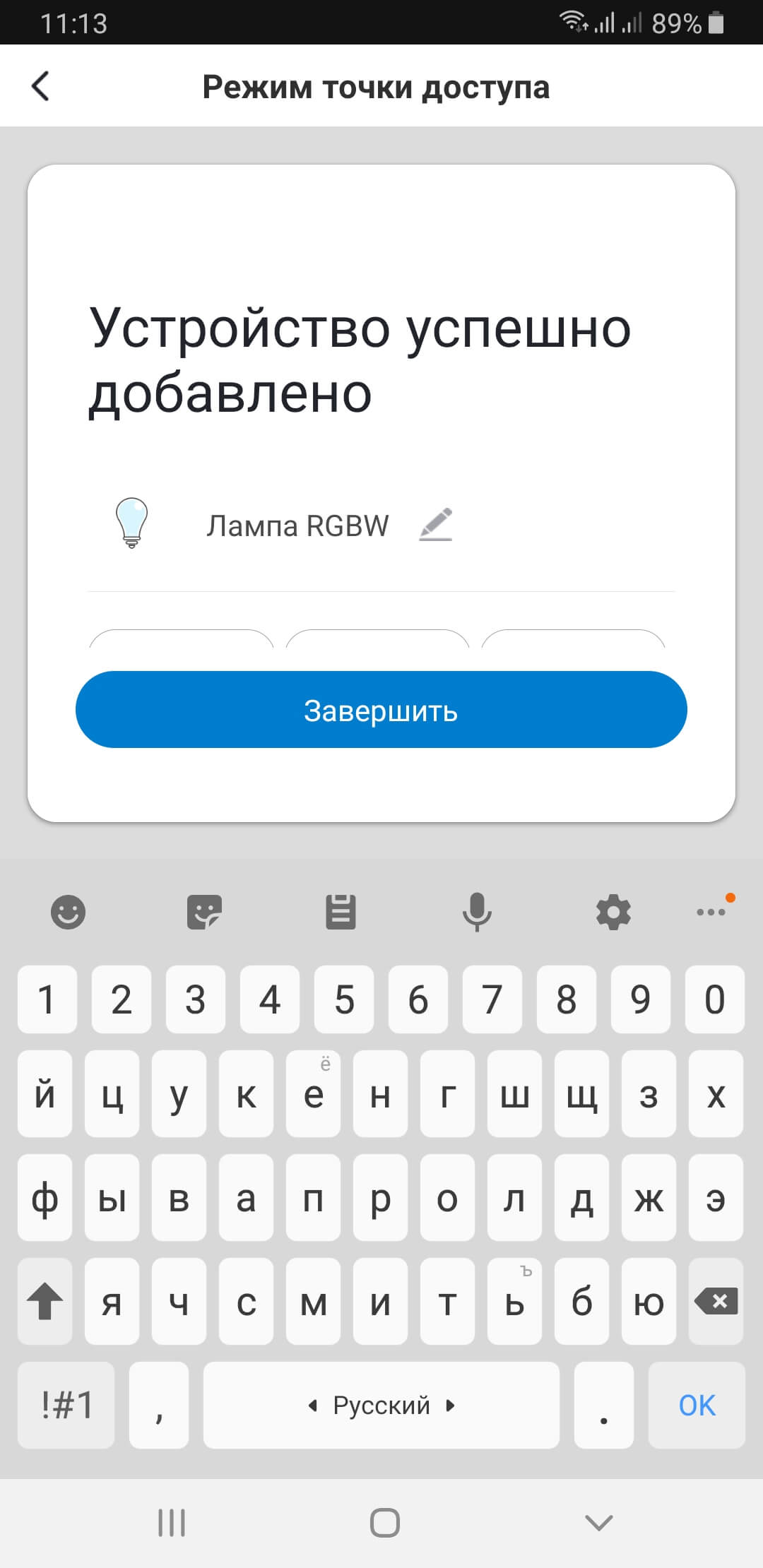
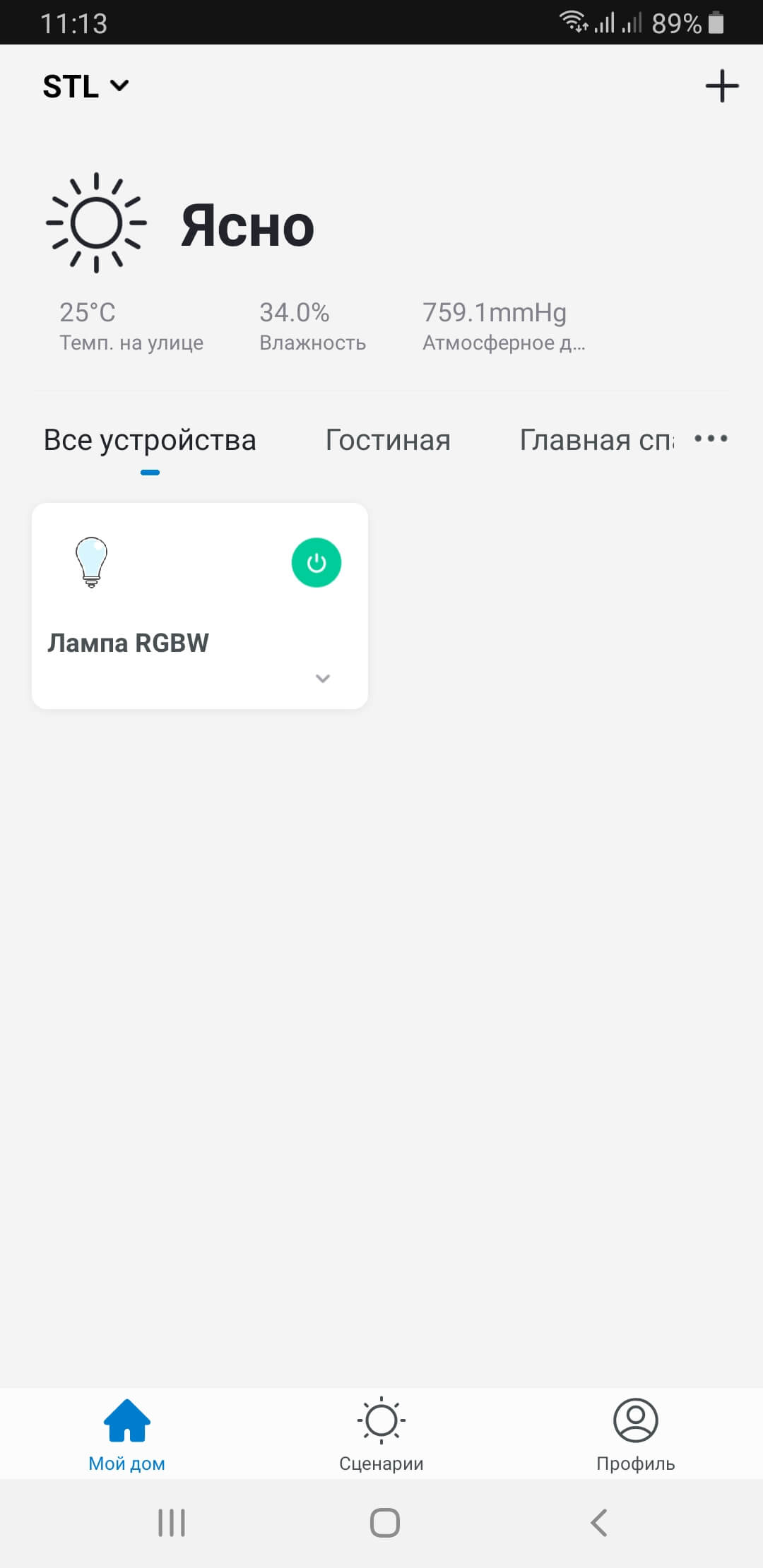
Умная лампа добавлена.
После добавления лампы в приложение, вы можете произвести ее детальные настройки:
-
установить яркость свечения лампы белым цветом;
-
установить цвет, яркость и температуру свечения лампы в режиме RGB;
-
установить один из восьми встроенных сценариев свечения лампы;
-
установить расписание автоматического включения и выключения лампы.
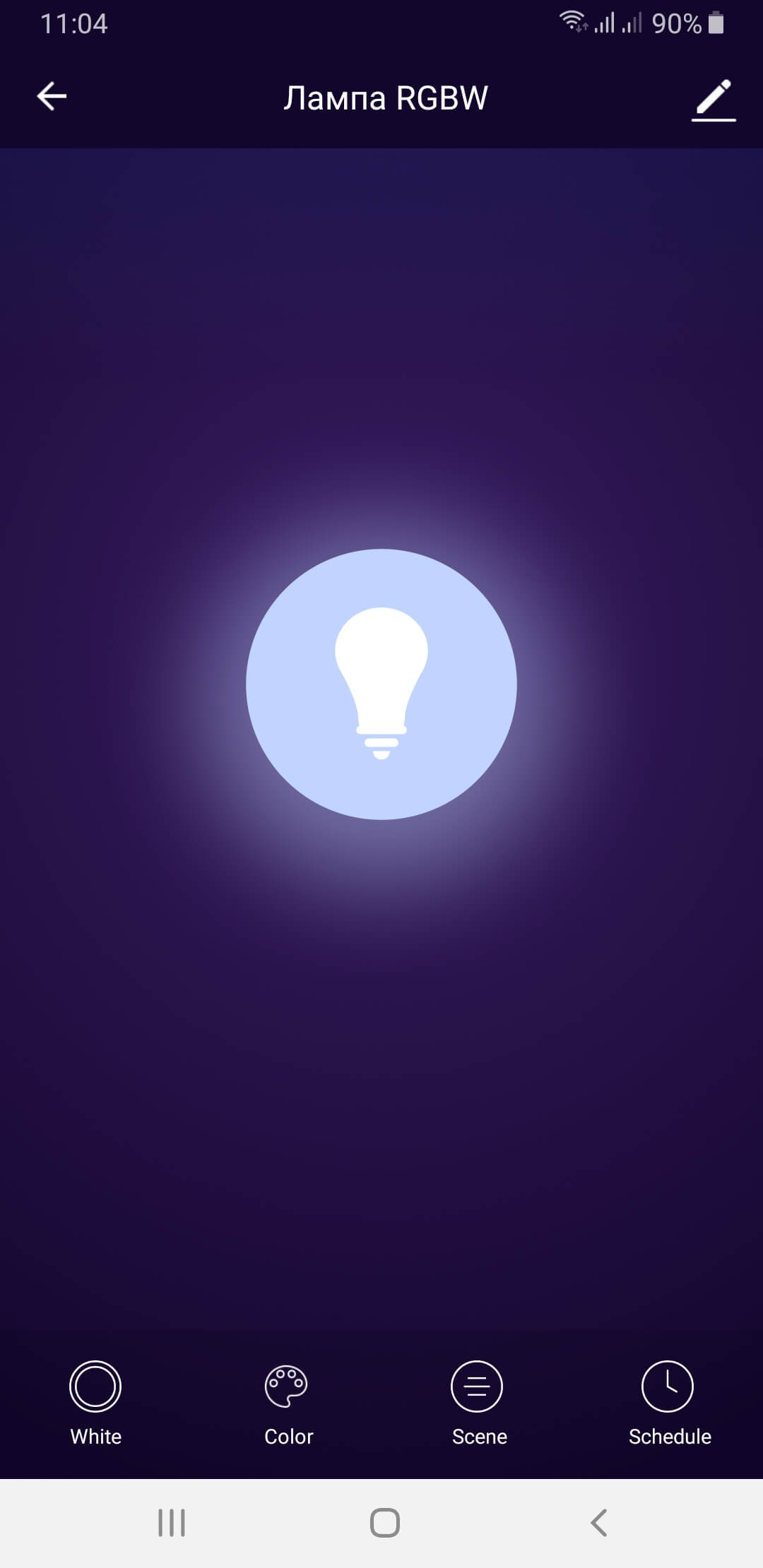
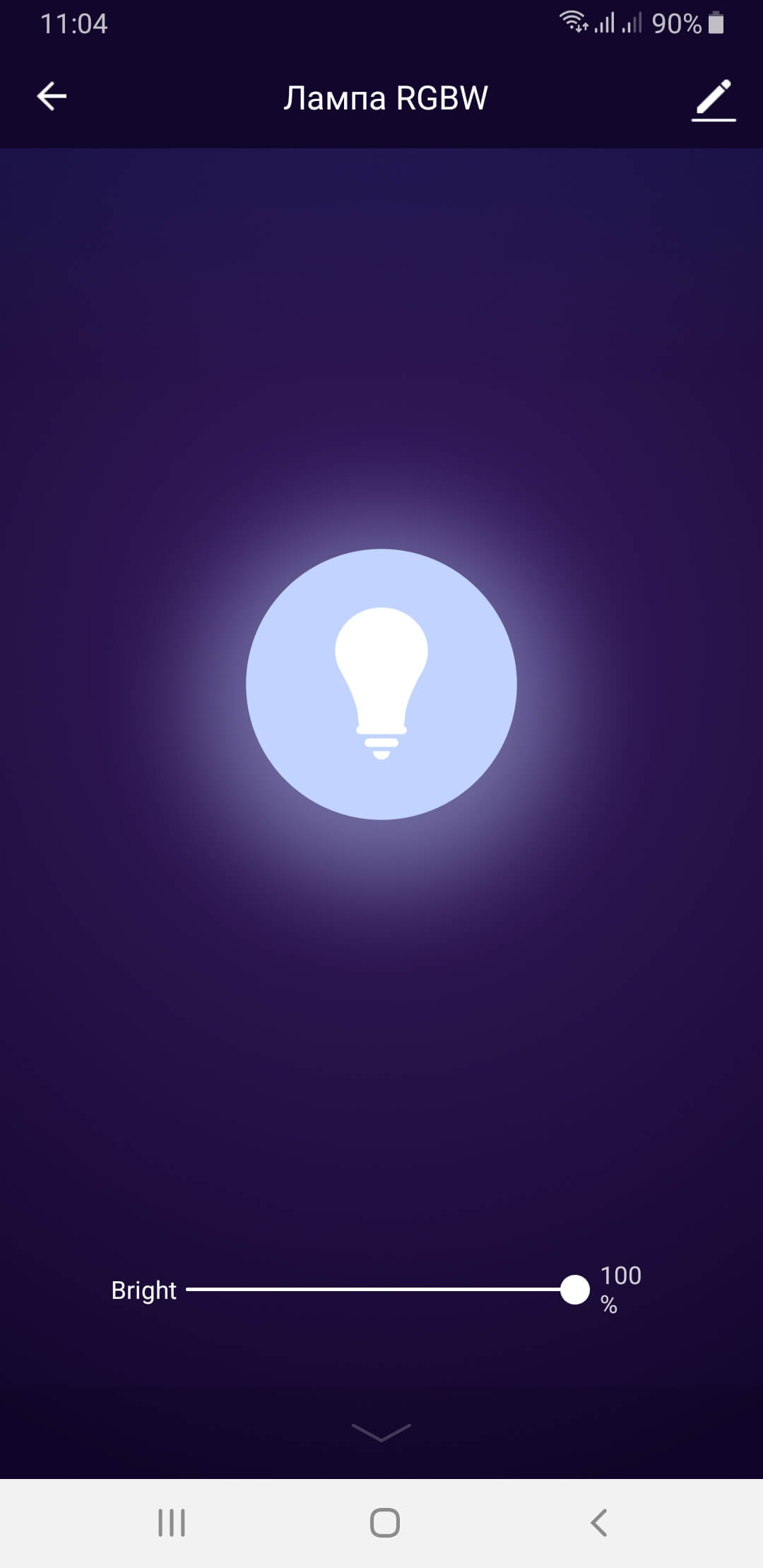
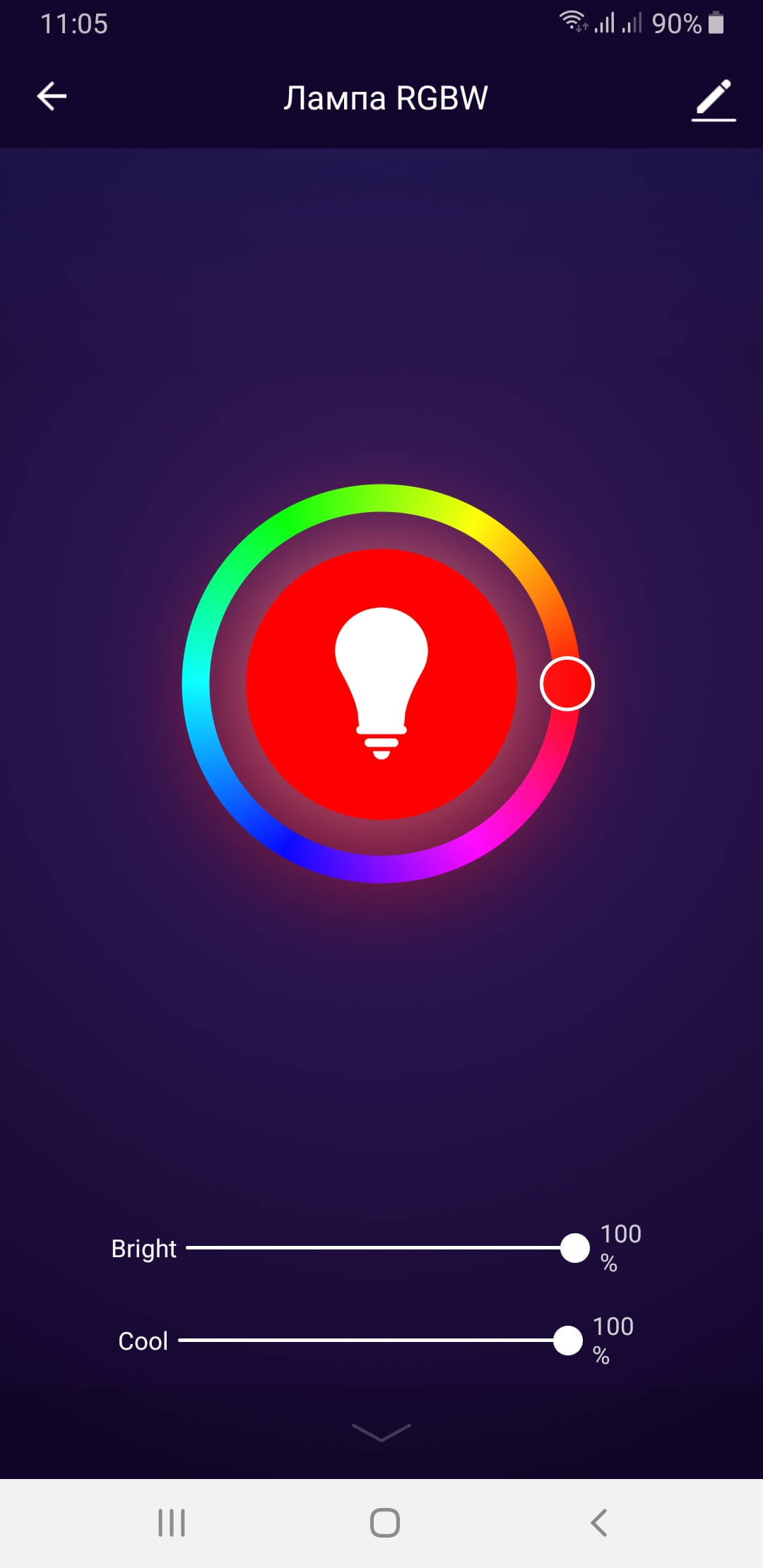
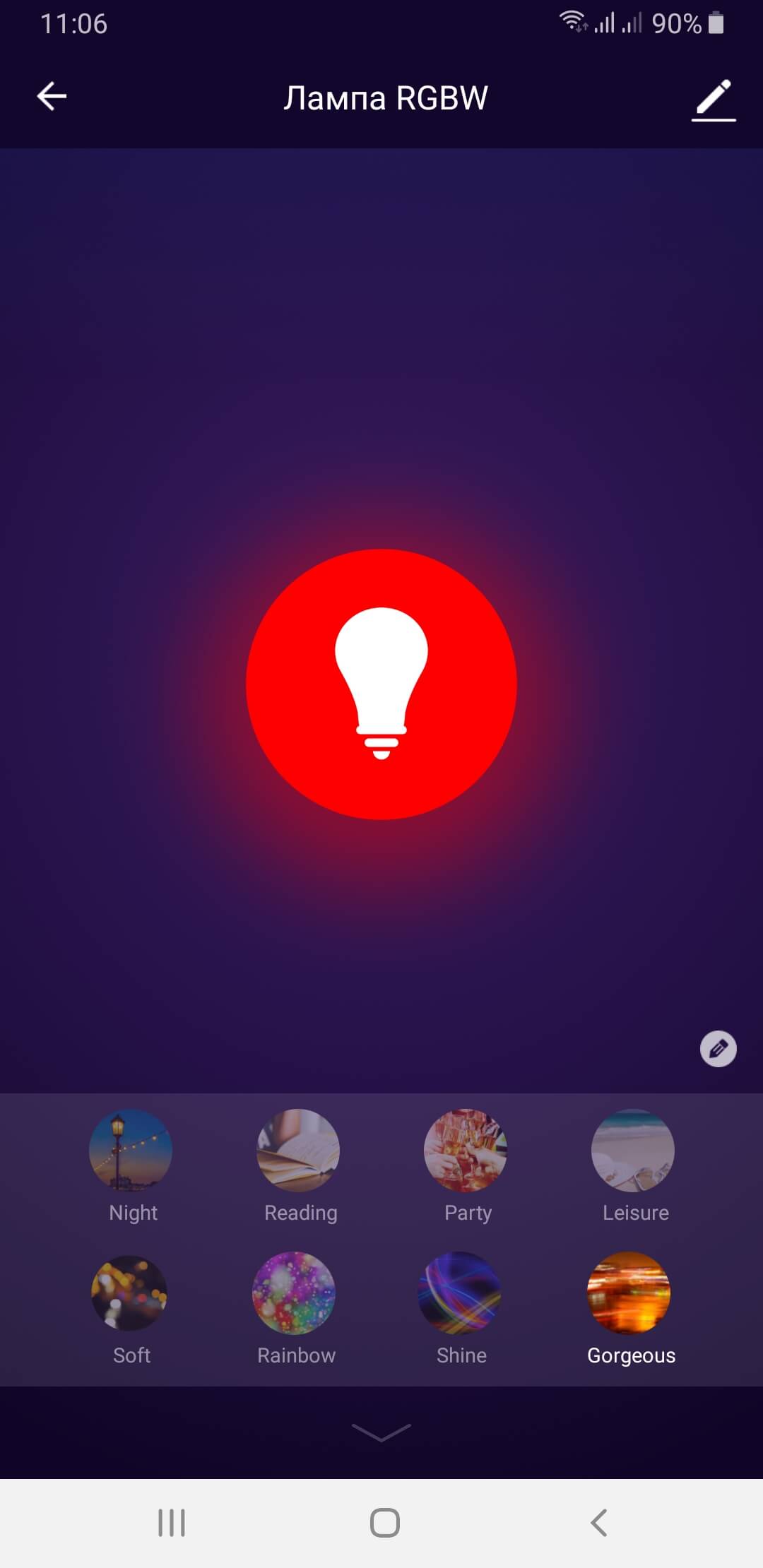

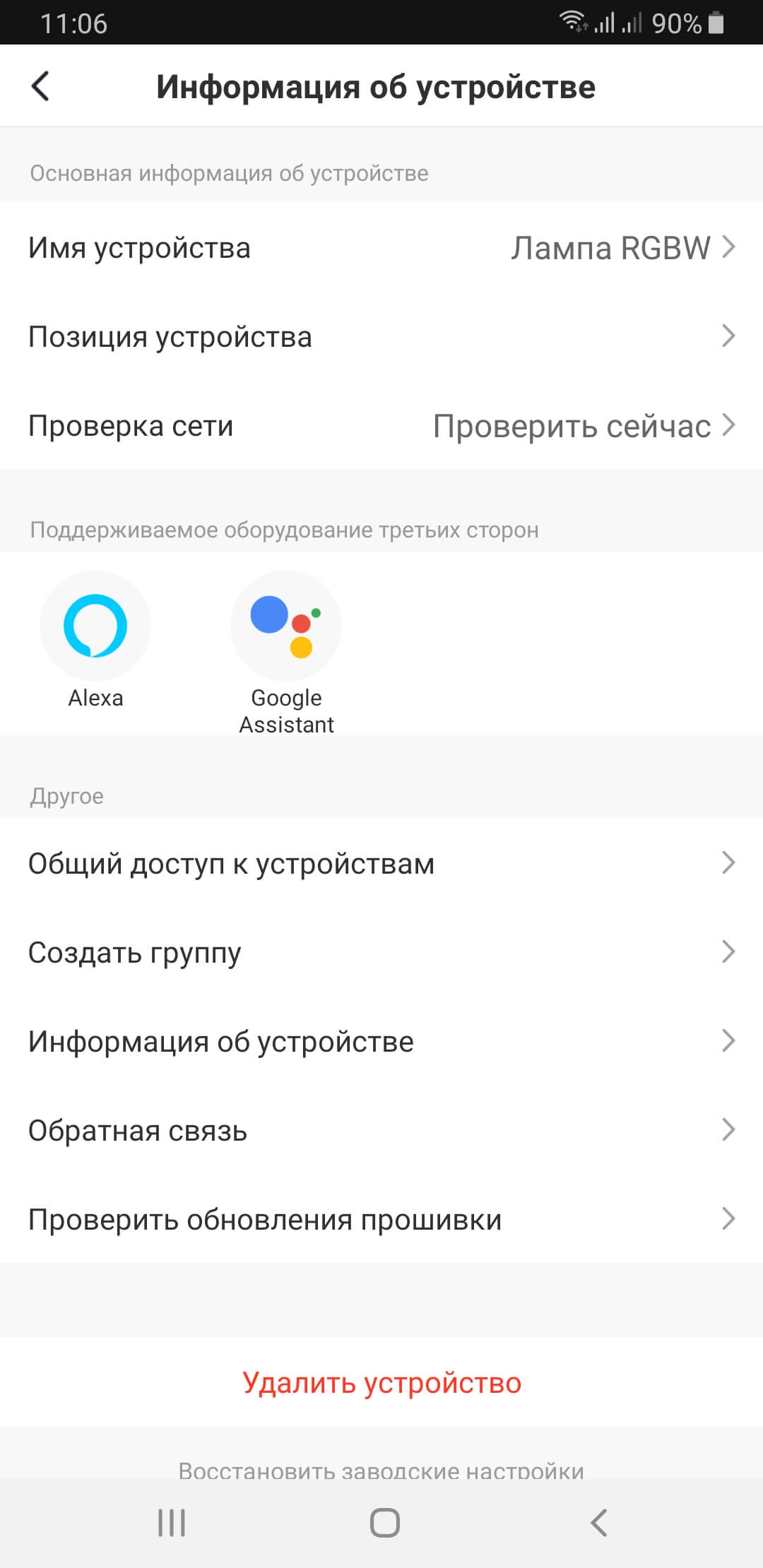
Нажав на карандаш в правом верхнем углу, вы перейдете в меню «Настройки», в котором можете:
-
изменить имя устройства;
-
задать позицию устройства (указать к какой комнате вашего дома относится лампа);
-
добавить общий доступ для управления лампой другими пользователями приложения;
-
создать группу ламп для одновременного управления всеми входящими в группу устройствами.

